怎么在WPS文字中设置只打印偶数页?
相信很多小伙伴在日常办公中都会用到WPS文字,在其中如何才能设置只打印偶数页呢?方法很简单,下面小编就来为大家介绍。
具体如下:
1. 首先,在WPS文字中打开我们要进行操作的文档。
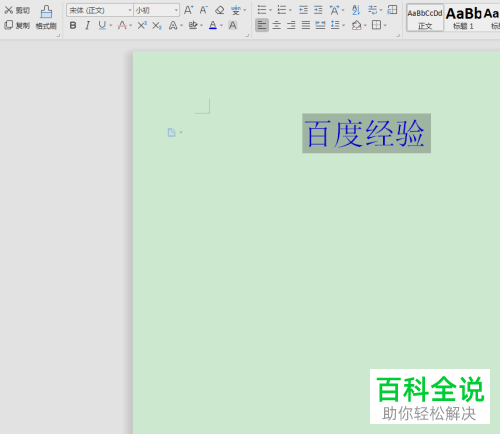
2. 接着,点击页面左上角的“文件”,在弹出菜单中依次点击“文件”-“打印”。
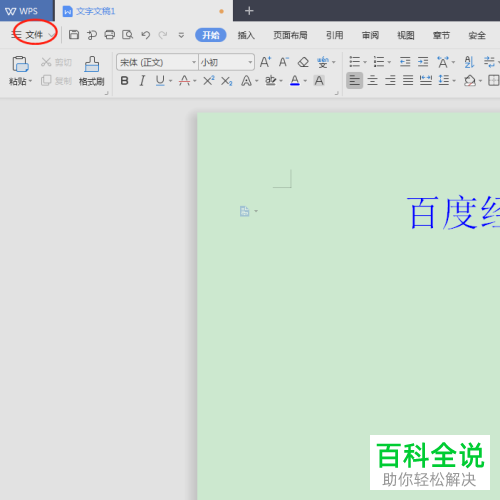

3. 打开打印窗口后,找到“打印”栏,将其设置为“偶数页”,然后再点击“确定”即可。

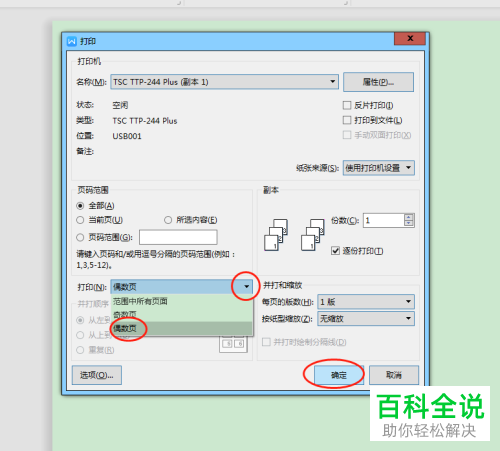
以上就是小编为大家介绍的在WPS文字中设置只打印偶数页的方法,希望能帮到你~
赞 (0)
相信很多小伙伴在日常办公中都会用到WPS文字,在其中如何才能设置只打印偶数页呢?方法很简单,下面小编就来为大家介绍。
1. 首先,在WPS文字中打开我们要进行操作的文档。
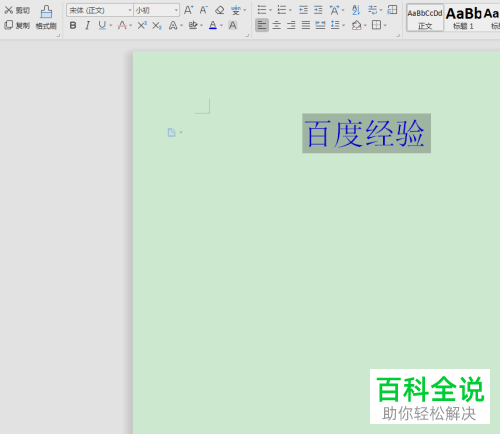
2. 接着,点击页面左上角的“文件”,在弹出菜单中依次点击“文件”-“打印”。
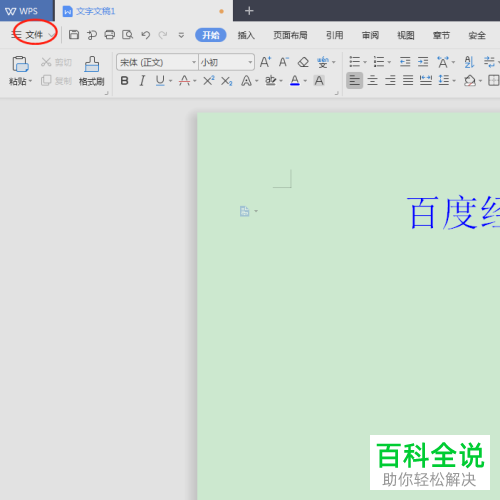

3. 打开打印窗口后,找到“打印”栏,将其设置为“偶数页”,然后再点击“确定”即可。

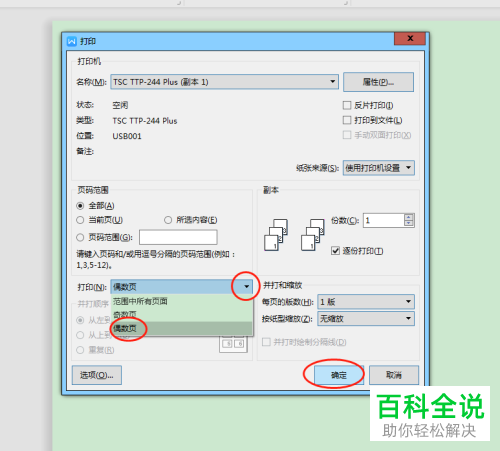
以上就是小编为大家介绍的在WPS文字中设置只打印偶数页的方法,希望能帮到你~